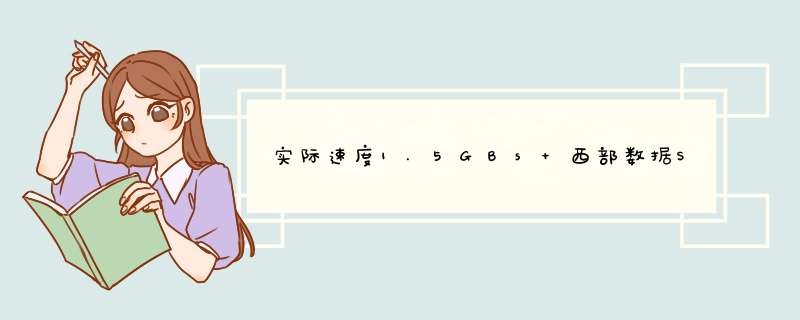
近两年,随着SSD固态硬盘的发展日趋成熟,更高性能的NVMe SSD得到了大规模的发展与普及。3月初,在WD BLACK NVMe SSD已经诞生整整1年后,西部数据为这块专为 游戏 发烧友和专业用户所打造的SSD再次升级,西部数据WD BLACK SN750 NVMe SSD正式登场。
一、外观结构
作为黑盘中的旗舰级SSD,西部数据SN750给人的第一眼就是“黑”,从内“黑”到外,从正“黑”到反。除了PCB和芯片颗粒,甚至连贴纸都是以纯黑作为底色,生怕认不出这是西部数据的黑盘。
将贴纸撕开,露出西部数据SN750的结构。布局一如既往,两颗闪存颗粒、一块缓存芯片、一块主控芯片,总长度80mm。M.2.2280接口支持NVMe协议,理论上比SATA协议有着更高的传输速度。
SanDisk 05560 512GB,容量为512GB的闪迪TLC闪存颗粒,采用64层3D NAND堆叠技术,一共有两颗。
SK hinx H5AN8G6NAFR UHC 839VC,海力士的1GB DDR4 2400缓存芯片。
SanDisk 20-82-007011,来自闪迪的主控芯片。
二、硬件配置
西部数据SN750的性能表现相当亮眼,但在实际测试前我们首先需要搭载一个合适的硬件测试平台。
以及WD BLACK SSD Dashboard,专为西部数据硬盘提供的软件支持工具。在其中可以根据实际的使用需求,随时了解并调节硬盘状态,让硬盘以最佳状态运行。
三、性能测试
测试将通过《CrystalDiskMark》、《AS SSD Benchmark》、《ATTO Disk Benchmark》、《HD Tune Pro》进行。首先简单了解下,西部数据SN750在这次的测试环境中走的是PCIe 3.0*4的NVMe 1.3通道,理论带宽高达32Gbps。
我准备好了0%的空盘和90%的脏盘,并在WD BLACK SSD Dashboard中分别以正常模式和 游戏 模式,进行四种不同环境的硬盘测试。
《CrystalDiskMark》是一款比较简单常用的硬盘测试基准软件,读写速度倾向于非压缩算法。其中Q指的是队列深度(Queue Depth),T指的是线程。
从测试数据来看,西部数据SN750比较标准的写入速度在3496MB/s左右,写入速度在3024MB/s左右,这速度足以位列NVMe SSD的第一梯队。
《AS SSD Benchmark》是一款专为SSD测试而设计的标准检测程序,不但可以检测硬盘驱动状态与4K对齐状态,其测试的4K随机读写速度也可以很好的衡量出一块SSD的性能来。绿字stornvme代表NVMe驱动、iastora代表Intel驱动、storahci是win8和win10的微软通用驱动、msahci则是win7的微软通用驱动,1024K、2048K、4096K都代表着4K对齐。
在正常模式下,西部数据SN750的顺序读写分别在3035MB/S和2571MB/s左右,4K随机读写分别在27MB/s和145MB/s。在开启 游戏 模式后,读写速度则有着更多的提升。
《ATTO Disk Benchmark》采用的是压缩算法,采用的测试模型具有很高的可压缩性,主要用于测试极限情况下的硬盘持续读写性能。
在ATTO测试中,西部数据SN750最大写入速度超过2.8GB/s,最大读取速度超过3.2GB/s。作为西部数据主打的高端旗舰级黑盘产品,能够得出这样的测试结果就已经无法掩盖住其发光的亮眼表现了。
《HD Tune Pro》虽然已经是一款比较老的测速软件,但依然非常经典。
正常情况下,西部数据SN750的读写过程非常稳定,当数据写入量达到13GB左右时,硬盘掉速至1.5GB/s左右,由此可以确定其缓存大小约为13GB左右,足以应对各种各样的日常使用场景,甚至在掉速之后1.5GB/s的写入速度也相当可观。
四、传输体验
最后,通过“fsutil file createnew”命令快速生成50G的大体积测试文件,进行实际的传输测试。
在传输过程中,西部数据SN750的写入速度稳定在了1.5GB/s左右,SSD中少有的突出。至于读取速度,由于主盘的速率限制,这里就不做测试了,但以之前的测试来看,很显然会更快。
总结、
西部数据WD BLACK SN750 NVMe SSD惊艳的性能其实已经不需要再怎么总结了,几乎是全方位无短板。至于 游戏 模式,虽然有一定的提升,但仅是锦上添花并没有太过明显的提升。当然,对于钱包充裕的玩家来说,这款西部数据SN750实在不容错过。
精彩资讯报道,专业视频评测,尽在聚牛 科技
笔者在更换一台2013年中的Macbook AIR的固态硬盘时,因为经济性的原因未选择原装固态硬盘,使用了转接卡加第三方固态硬盘(西数SN750 500G),那么我们在使用非原装固态硬盘进行系统的安装时是会遇到一些问题的,把过程和遇到的坑整理下,避免其他朋友再重蹈覆辙。
关于苹果笔记本安装WIN7的问题,其实每一款都不尽相同,老款可能还好,但如果涉及到更换NVME固态硬盘并且是非原装的情况下是需要先把主板BIOS升级到10.13.6及更新版本,因为低于此版本不支持NVME固态硬盘。对于笔者更换的2013年A1466,我们使用了某宝上二十几元包邮的转接卡,配合西数SN750 500G固态硬盘进行了实测,过程也比较坎坷,考虑到WIN7早已停更不安全,以及软件兼容性的问题,最终安装了OSX10.15.7和WIN10双系统。如果确实需要安装WIN7建议提前跟转接卡商家沟通好,选择合适的固态硬盘。同时要提前下载好BOOTCAMP5.0及v515640版本的驱动进行集成。集成驱动建议使用DISM++
a1466安装WIN7输入用户名处键盘失灵
如上述所说,在安装展开完WIN7后到输入本机用户名的界面键盘鼠标触摸板均不能使用,此处的问题是由于原版WIN7没有集成INTER USB3.0驱动所致。需要在MAC下的BOOTCAMP制作WIN7安装引导U盘之前就要把原版WIN7安装镜像中的boot.wim、install.wim两个安装镜像文件使用DISM++打上USB3.0驱动,如有需要,也可以使用笔者已经做好的原版安装镜像,除12个驱动文件外,保证未添加任何东西。
安装WIN7时在系统安装重启时遇到applessd.sys无法验证数字签名的情况,下面我们说说解决办法:提示信息:windows 未能启动原因可能是最近更改了硬件或软件文件:windowssystem32driversapplessd.sys状态:0xc0000428信息:windows 无法验证此文件的数字签名解决办法:插上做好PE的U盘(要能支持UEFI引导),按住OPTION键,选择U盘 进入PE,把windows系统分区下如下路径windowssystem32driversAppleSSD.sys这个文件删掉,再重启进到windows,安装会继续,系统可正常使用。
硬盘的分区格式不对,在安装系统的时候是认不到的,必须要GPT(GUID)分区格式
MAC系统安装方式及版本
系统安装盘必须用10.13.6版本或者更高的版本,而且必须用U盘使用TRANSMAC软件先格式化为HFS格式,再恢复DMG镜像到U盘。
首选当然是二手的苹果原装硬盘,但可能会略贵或没有合适的,那么这个时候就需要买第三方品牌了。比如三星、西数、英特尔、闪迪等,我们本次使用的是西数SN750,目前没有发现问题,休眠正常。
你这个是非常不错的M.2固态nvme协议,西部数据SN750系列当然合适用在笔记本电脑上了,而且也可以用在台式电脑上,但是这个型号固态硬盘价钱比较贵,但是读取写入速度快,也可以考虑性价比高的SN500系列也没问题的,欢迎分享,转载请注明来源:内存溢出

 微信扫一扫
微信扫一扫
 支付宝扫一扫
支付宝扫一扫
评论列表(0条)